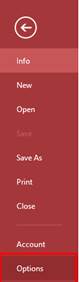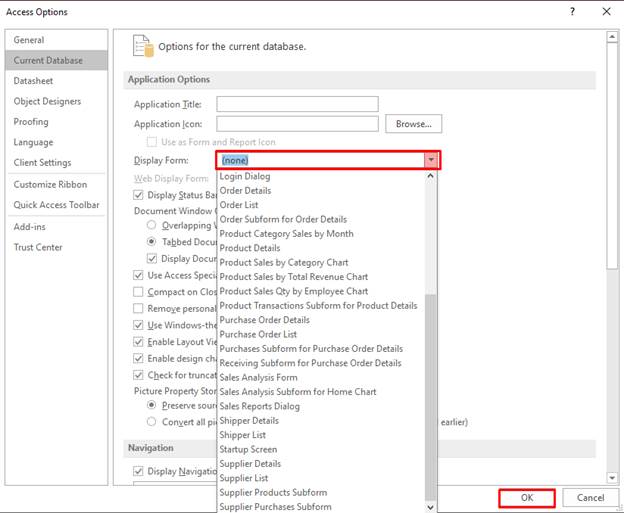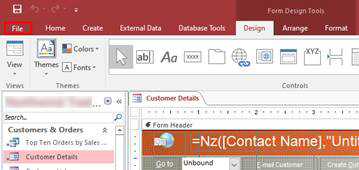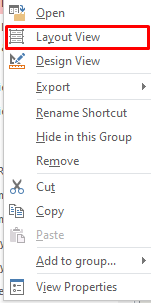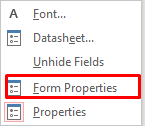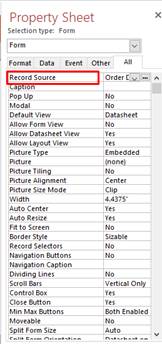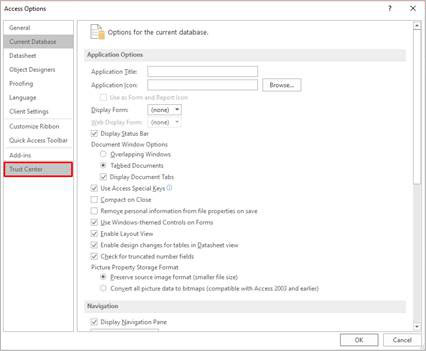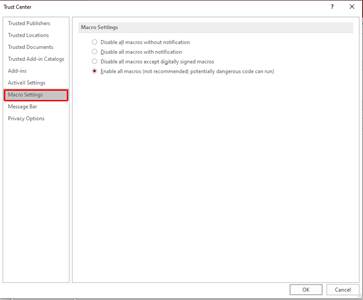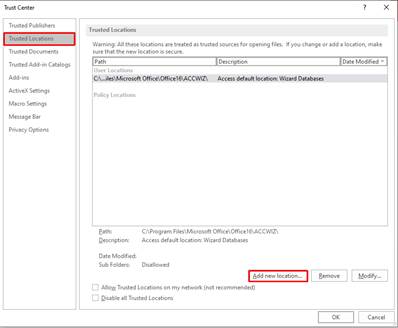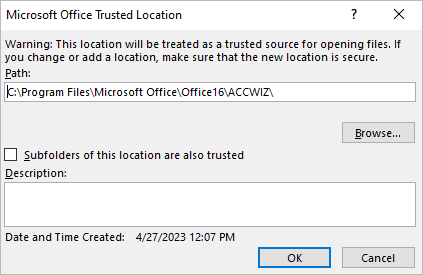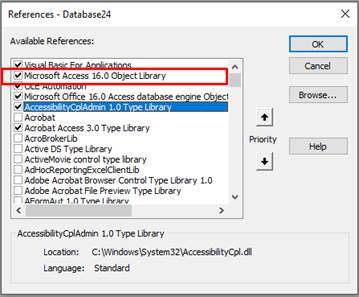您可能会遇到“表单名称拼写错误或指的是不存在的表单”错误,而在Microsoft Access中运行VBA项目。错误代码为2102。几个用户已报告在MS Access中通过VBA访问表单时遇到错误。它通常发生在代码中的表单出现问题时。但是,还有各种其他原因可以触发此错误。让我们来看看这个问题的原因和解决方案。
“表单名称拼写错误或不存在”错误的原因
以下是导致表单名称拼写错误或不存在错误的一些原因:
- 失踪的引用
- 不正确的表单显示设置
- 保存项目的Access数据库已损坏或损坏
- 不正确的表单名称或表单不存在
- 数据库未保存在受信任的位置
- 表单被删除
修复MS Access中“表单名称拼写错误或不存在”错误的方法
这里有一些有效的方法来解决这个问题。
方法一:检查表单显示设置
一些用户已经确认,他们能够通过更改Access中的默认表单显示设置来修复这个错误。您可以使用以下步骤检查和更改表单设置:
- 打开MS Access。导航到文件选项,然后单击选项
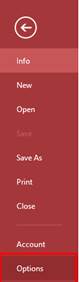
- 在访问选项,点击当前的数据库
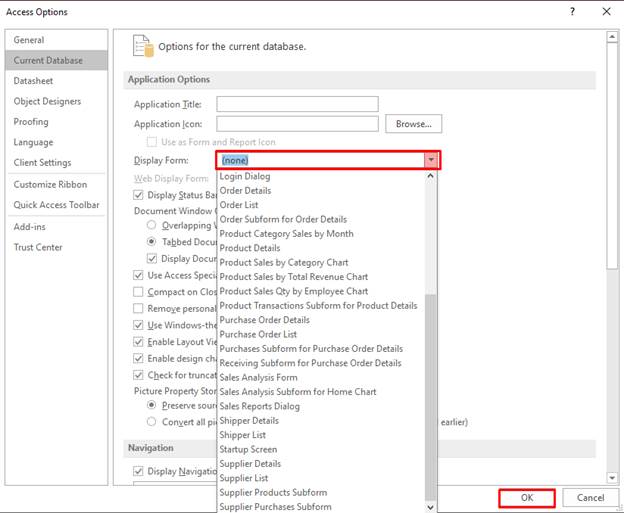
- 在显示表单列表下应用程序选项,选择所需的表单(您将在其中获得错误)。
- 点击好吧。
现在,关闭数据库,然后重新打开它。如果仍然得到错误,请遵循下面的方法。
方法二:检查表格位置
有时,如果Access无法识别宏中的表单,可能会发生错误。如果使用了不正确的表单位置,就会发生这种情况。要检查这一点,请遵循以下步骤:
- 去导航窗格,然后右键单击窗体。
- 点击设计视图在“设计视图”中打开表单。
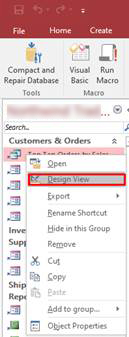
- 在表单设计工具,去文件然后点击另存为。
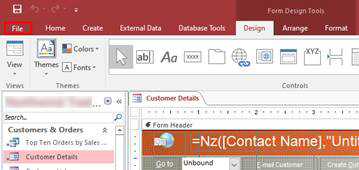
- 在另存为对话框中,选择所需的数据库,然后检查文件的位置。
- 如果表单的位置不正确,请更改它,然后检查错误是否固定。
方法3:检查表单属性
有时,不正确的表单属性会在Access中触发“表单名称拼写错误或不存在”错误。如果窗体的记录集属性设置不正确,通常会发生这种情况。您可以使用以下步骤检查和更正表单的属性:
- 右键单击所需表单并单击布局视图。
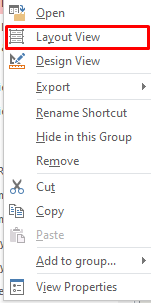
- 选择表单属性。
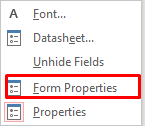
- 在属性表窗口,查看记录源。
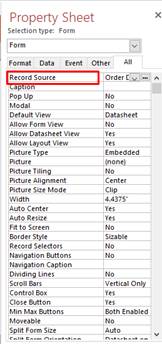
- 如果您设置了不正确的属性,那么请纠正它。然后,检查您是否能够修复错误。
方法四:检查宏设置
表单名称拼写错误或不存在也可能由于不正确的宏设置而出现错误。有时,如果将宏设置设置为控制数据库文件中的宏,则可能发生错误。您可以使用以下步骤检查宏设置:
- 打开Access数据库。
- 导航到文件TAB,然后点击选项。
- 在访问选项,点击信任中心然后点击信任中心设置。
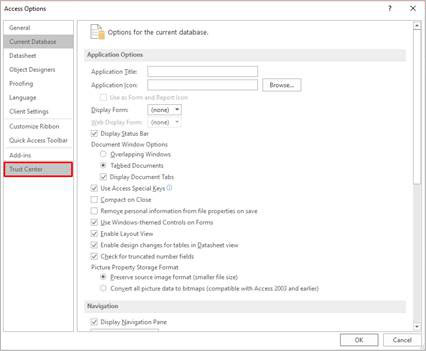
- 在信任中心向导中,选择宏设置。
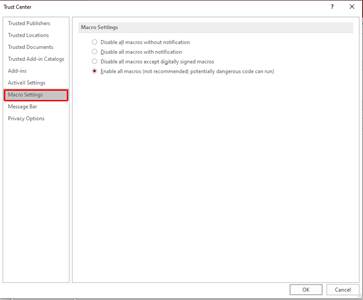
- 选择"启用所有宏(不推荐;可能会运行有潜在危险的代码)”。
- 点击好吧。
方法5:将数据库移动到受信任位置
默认情况下,如果源不受信任,Microsoft Access将阻止宏或代码。如果访问应用程序阻止了宏,则可能发生表单不存在错误。您可以尝试将数据库文件移动到受信任的位置来解决此问题。在继续之前,请确保您已经知道数据库文件的受信任位置。步骤如下:
- 打开你的Microsoft Access。
- 去文件TAB键,然后选择选项。
- 在访问选项对话框,单击信任中心然后点击信任中心设置。
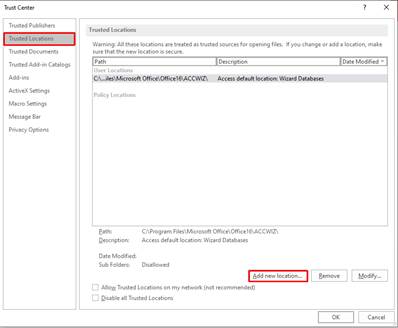
- 记下路径受信任的位置然后点击添加新位置添加新的受信任位置。
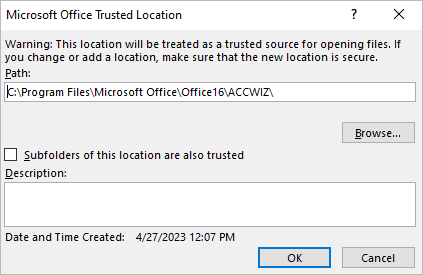
- 输入需要添加的位置的路径。
- 点击好吧。
- 添加可信位置后,将所需的数据库移动到该位置。
方法六:检查缺失的参考文献
如果Access数据库中缺少引用,则会发生此错误。要检查这一点,请遵循以下步骤:
- 打开Access数据库。
- 按下Alt +季打开钥匙Visual Basic编辑器。
- 点击工具菜单,然后单击参考文献。
- 检查可用的参考资料列表。如果您看到任何缺失的引用,请选中库名称旁边的复选框。
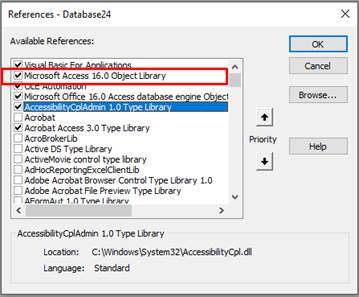
方法7:修复损坏的数据库
访问错误2102也可能由于数据库损坏而发生。您可以尝试使用内置的免费访问实用程序(名为Compact and Repair)修复损坏的数据库文件。以下是如何使用此实用程序修复损坏的数据库:
注意:确保没有其他用户打开数据库文件。
- 打开Microsoft Access并双击空白数据库。
- 去文件然后点击关闭
- 单击标记的选项数据库工具然后点击压缩和修复数据库。
- 的要压缩的数据库窗口打开。转到受影响的Access数据库文件,然后双击它。
该工具将在同一位置创建修复后的数据库文件的副本。
Compact and Repair实用程序可能无法修复严重损坏的数据库。在这种情况下,您可以尝试使用第三方Access修复工具,例如恒星修复通道。它可以修复MDB/ACCDB文件和恢复宏。此外,该软件还允许您在保存数据库的可恢复对象之前预览它们。Stellar Repair for Access工具兼容MS Access 2019、2016、2013、2007和更早版本。你可以试用这个软件的免费试用版。
结论
如果您在Access中遇到“表单名称拼写错误或不存在错误”,请遵循本文中提到的方法。如果由于数据库文件损坏而发生错误,则可以使用“压缩和修复”工具修复该文件。如果您的数据库文件严重损坏,那么您可以下载Stellar Repair for Access。它甚至可以修复密码保护的数据库文件100%的完整性。

 免费下载
免费下载